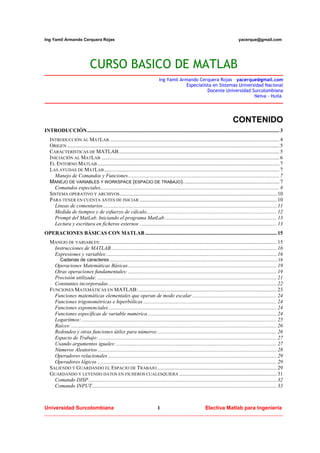
Mat lab basico
- 1. Ing Yamil Armando Cerquera Rojas yacerque@gmail.com CURSO BASICO DE MATLAB Ing Yamil Armando Cerquera Rojas – yacerque@gmail.com Especialista en Sistemas Universidad Nacional Docente Universidad Surcolombiana Neiva - Huila CONTENIDO INTRODUCCIÓN.................................................................................................................................................. 3 INTRODUCCIÓN AL MATLAB. ................................................................................................................................ 4 ORIGEN ................................................................................................................................................................. 5 CARACTERÍSTICAS DE MATLAB.......................................................................................................................... 5 INICIACIÓN AL MATLAB ....................................................................................................................................... 6 EL ENTORNO MATLAB .......................................................................................................................................... 7 LAS AYUDAS DE MATLAB ..................................................................................................................................... 7 Manejo de Comandos y Funciones................................................................................................................... 7 MANEJO DE VARIABLES Y WORKSPACE (ESPACIO DE TRABAJO). ........................................................................ 7 Comandos especiales........................................................................................................................................ 8 SISTEMA OPERATIVO Y ARCHIVOS ....................................................................................................................... 10 PARA TENER EN CUENTA ANTES DE INICIAR ........................................................................................................ 10 Líneas de comentarios .................................................................................................................................... 11 Medida de tiempos y de esfuerzo de cálculo................................................................................................... 12 Prompt del MatLab. Iniciando el programa MatLab ..................................................................................... 13 Lectura y escritura en ficheros externos ........................................................................................................ 13 OPERACIONES BÁSICAS CON MATLAB .................................................................................................... 15 MANEJO DE VARIABLES: ..................................................................................................................................... 15 Instrucciones de MATLAB.............................................................................................................................. 16 Expresiones y variables:................................................................................................................................. 16 Cadenas de caracteres .............................................................................................................................................18 Operaciones Matemáticas Básicas................................................................................................................. 19 Otras operaciones fundamentales: ................................................................................................................. 19 Precisión utilizada: ........................................................................................................................................ 21 Constantes incorporadas................................................................................................................................ 22 FUNCIONES MATEMÁTICAS EN MATLAB: ......................................................................................................... 23 Funciones matemáticas elementales que operan de modo escalar ................................................................ 24 Funciones trigonométricas e hiperbólicas ..................................................................................................... 24 Funciones exponenciales................................................................................................................................ 24 Funciones específicas de variable numérica .................................................................................................. 24 Logaritmos: .................................................................................................................................................... 25 Raíces: ............................................................................................................................................................ 26 Redondeo y otras funciones útiles para números:.......................................................................................... 26 Espacio de Trabajo: ....................................................................................................................................... 27 Usando argumentos iguales: .......................................................................................................................... 27 Números Aleatorios ........................................................................................................................................ 28 Operadores relacionales ................................................................................................................................ 29 Operadores lógicos ........................................................................................................................................ 29 SALIENDO Y GUARDANDO EL ESPACIO DE TRABAJO ........................................................................................... 29 GUARDANDO Y LEYENDO DATOS EN FICHEROS CUALESQUIERA .......................................................................... 31 Comando DISP............................................................................................................................................... 32 Comando INPUT ............................................................................................................................................ 33 Universidad Surcolombiana 1 Electiva Matlab para Ingeniería
- 2. Ing Yamil Armando Cerquera Rojas yacerque@gmail.com ÁLGEBRA LINEAL CON MATLAB ................................................................................................................34 ARREGLOS UNIDIMENSIONALES ...............................................................................................................34 VECTOR FILA...................................................................................................................................................35 Posiciones de un vector.................................................................................................................................................36 En el comando anterior se indica a MatLab que deje vacío todas las posiciones del vector a. Es decir se vuelve un vector vacío...............................................................................................................................................39 Comando Length ........................................................................................................................................................39 Comandos lógicos en vectores ................................................................................................................................40 Unión de vectores ......................................................................................................................................................42 Operaciones con vectores ...............................................................................................................................43 Multiplicación de un vector por un escalar:.............................................................................................................43 Suma y resta entre dos arreglos o vectores...........................................................................................................43 Arreglo de elementos igualmente espaciados (equiespaciados) ........................................................................44 Multiplicación punto a punto (elemento por elemento) entre dos vectores: realiza la......................................44 VECTOR COLUMNA......................................................................................................................................45 Transponiendo Vectores: Vector transpuesto (') ...................................................................................................45 Producto escalar entre vectores...............................................................................................................................46 Producto vectorial entre vectores.............................................................................................................................47 CROSS ........................................................................................................................................................................47 MATRICES......................................................................................................................................................54 Modos de introducir datos a matrices......................................................................................................................55 Extraer una submatriz de una matriz.......................................................................................................................57 Cambio del orden de una matriz: reshape..............................................................................................................59 Operaciones elementales con matrices ..................................................................................................................60 Aplicando funciones a matrices:...............................................................................................................................64 Crear una tabla de arreglos unidimensionales, .....................................................................................................65 Matriz nula o vacía A[ ] ..............................................................................................................................................67 Operaciones lógicas en matrices .............................................................................................................................68 Funciones que actúan sobre matrices ....................................................................................................................69 Otras formas de definir matrices ..............................................................................................................................69 Formación de una matriz a partir de otras..............................................................................................................70 Otras funciones que actúan sobre vectores y matrices ........................................................................................71 Cálculo del rango, normas y condición numérica:.................................................................................................72 NÚMEROS COMPLEJOS ..................................................................................................................................73 REPRESENTACIONES TRIGONOMETRICAS Y EXPONENCIALES......................................................76 Universidad Surcolombiana 2 Electiva Matlab para Ingeniería
- 3. Ing Yamil Armando Cerquera Rojas yacerque@gmail.com Resumen1 Este documento presenta una introducción a Matlab dirigida a estudaintes que no han trabajado nunca con Matlab. Las principales características de Matlab así como la creación de programas son explicadas. El documento trata de introducir al usuario en los distintos temas explicados sin profundizar en ellos. El documento incluye una lista de referencias que el usuario puede utilizar para ampliar sus conocimientos sobre el uso de este programa. Introducción Matlab (MATrix LABoratory) es un entorno interactivo basado en matrices para la realización de cálculo numérico y visualización de resultados. Permite la resolución de problemas sencillos sin escribir un programa y con facilidades de representación grafica de los resultados. Además incorpora un lenguaje de programación que permite implementar programas complejos de modo relativamente simple. Actualmente el sistema Matlab se usa tanto a nivel académico, dentro de la universidad, como a nivel de investigación e industria para la resolución de complicados problemas científicos o de ingeniería. Es empleado para el desarrollo de cálculo numérico de propósito general pudiendo manipular vectores y matrices tanto reales como complejos con funciones y fórmulas de variadas ramas de la matemática y resolución de problemas con formulación matricial que aparecen en control, estadística y procesado de señales. Matlab aporta, por medio de los toolbox (que no se incorporan en el sistema base sino que se adquieren separadamente), funciones para resolver problemas específicos como por ejemplo procesado de señales, diseño de sistemas de control, identificación de sistemas, simulación de sistemas dinámicos, optimización, redes neuronales, etc. Entre los toolbox más importantes se encuentran: ♦ Curve fitting: ajustes de modelos y análisis. ♦ Data Acquisition: adquiere y envía datos a un instrumento electrónico conectado al computador. (sólo para Windows) ♦ Excel link: permite usar Matlab con datos leídos directamente desde planillas Excel. ♦ Image processing: permite el procesamiento de imágenes, análisis y desarrollo de algoritmos. ♦ Partial differential equation: soluciona y analiza sistema de ecuaciones diferenciales parciales. ♦ Signal Processing: permite el procesamiento de señales, análisis y desarrollo de algoritmos. 1 Escrito por Ing. Yamil Armando Cerquera Rojas para la electiva básica MatLab para ingeniería. Varios ejemplos utilizados proceden de una versión anterior. Universidad Surcolombiana 3 Electiva Matlab para Ingeniería
- 4. Ing Yamil Armando Cerquera Rojas yacerque@gmail.com ♦ Spline: crea y manipula modelos de aproximación de datos Spline. ♦ Statistics: permite aplicar modelos estadísticos y modelos de probabilidades. ♦ Structural Dynamics: analiza modelos de elementos finitos y lleva a cabo análisis modales de sistemas mecánicos. ♦ Wavelet: analiza, comprime y saca el ruido de señales e imágenes usando técnicas de wavelet. Matlab, como ya se ha dicho, esta orientado al cálculo numérico, a diferencia de otros software como Mapple y Mathematica que están orientados al cálculo simbólico. Otra característica importante de Matlab es que es orientado al arreglo (vectores y matrices), es decir, las operaciones o funciones matemáticas que son válida para números escalares también lo son para arreglos. Si por ejemplo V es un vector de 5 elementos, entonces cos(V) entregará un vector de 5 elementos con los valores de coseno para cada elemento del vector original. En las siguientes secciones se dará una introducción a los tópicos de matlab más usados. Para profundizar más en cualquier comando que aquí se muestre se puede ejecutar “help <comando>” en el ambiente matlab. El programa MATLAB se distingue en si por una serie de características notables para los análisis numéricos, entre las cuales se pueden citar: ♦ La programación es mucho más sencilla. ♦ Hay continuidad entre valores enteros, reales y complejos. ♦ La amplitud de intervalo y la exactitud de los números son mayores. ♦ Presenta una biblioteca matemática amplia. ♦ Presenta abundantes herramientas gráficas. ♦ Incluye funciones de interfaz gráfica con el usuario. ♦ Presenta capacidad de vincularse con lenguajes de programación clásicos. El presente documento es una recopilación de información que puede ser útil para aquellas personas interesadas en conocer esta poderosa herramienta de cálculo, simulación y modelado matemático. Vale la pena mencionar en esta introducción todos los elogios del cual es merecedor este singular programa de cálculo matemático por su amplia área de aplicación en el estudio científico. Introducción al MatLab. MATLAB es un entorno de computación y desarrollo de aplicaciones totalmente integrado orientado para llevar a cabo proyectos en donde se encuentren implicados elevados cálculos matemáticos y la visualización gráfica de los mismos. MATLAB integra análisis numérico, cálculo matricial, proceso de señal y visualización gráfica en un entorno completo donde los problemas y sus soluciones son expresados del mismo modo en que se escribirían tradicionalmente, sin necesidad de hacer uso de la programación tradicional. Universidad Surcolombiana 4 Electiva Matlab para Ingeniería
- 5. Ing Yamil Armando Cerquera Rojas yacerque@gmail.com MATLAB dispone también en la actualidad de un amplio abanico de programas de apoyos especializados, denominados Toolboxes, que extienden significativamente el número de funciones incorporadas en el programa principal. Estos Toolboxes cubren en la actualidad prácticamente casi todas las áreas principales en el mundo de la ingeniería y la simulación, destacando entre ellos el 'Toolbox' de proceso de imágenes, señal, control robusto, estadística, análisis financiero, matemáticas simbólicas, redes neurales, lógica difusa, identificación de sistemas, simulación de sistemas dinámicos, etc. es un entorno de cálculo técnico, que se ha convertido en estándar de la industria, con capacidades no superadas en computación y visualización numérica. De forma coherente y sin ningún tipo de fisuras, integra los requisitos claves de un sistema de computación técnico: cálculo numérico, gráficos, herramientas para aplicaciones específicas y capacidad de ejecución en múltiples plataformas. Esta familia de productos proporciona al estudiante un medio de carácter único, para resolver los problemas más complejos y difíciles. Existe en la actualidad un grupo de programadores de todo el mundo desarrollando un paquete denominado SCILAB Gnu, para trabajo sobre Linux. En la actualidad el paquete se puede instalar bajo Windows también. Origen MATLAB nace como una solución a la necesidad de mejores y más poderosas herramientas de cálculo para resolver problemas de cálculo complejos en los que es necesario aprovechas las amplias capacidades de proceso de datos de grandes computadores. El nombre MATLAB viene de "Matrix Laboratory" (laboratorio matricial). MATLAB fue originalmente escrito para proveer acceso fácil al software matricial desarrollado por los proyectos LINPACK y EISPACK, que juntos representan el estado del arte e software para computación matricial. Hoy MATLAB es usado en una gran variedad de áreas de aplicación incluyendo procesamiento de señales e imágenes, diseño de sistemas de control, ingeniería financiera e investigación médica. La arquitectura abierta facilita usar MATLAB y los productos que lo acompañan para explorar datos y crear herramientas personalizadas que proveen visiones profundas tempranas y ventajas competitivas. Características de MATLAB • Cálculo numérico rápido y con alta precisión • Manejo simbólico • Graficación y visualización avanzada • Programación mediante un lenguaje de alto nivel • Programación estructurada y orientada a objetos • Soporte básico para diseño de interfaz gráfica • Extensa biblioteca de funciones Universidad Surcolombiana 5 Electiva Matlab para Ingeniería
- 6. Ing Yamil Armando Cerquera Rojas yacerque@gmail.com • Aplicaciones especializadas para algunas ramas de ciencias e ingeniería (toolboxes) Operación • Simple y eficiente • Interactivo • Sistema de ayuda en línea • Interacción con otros entornos Iniciación al MatLab El Lenguaje de Computación Técnica MATLAB es un ambiente de computación técnica integrada que combina computación numérica, gráficos y visualización avanzada y un lenguaje de programación de alto nivel. Sea cual fuere el objetivo, un algoritmo, análisis, gráficos, informes o simulación, MATLAB lo lleva allí. El lenguaje flexible e interactivo de MATLAB permite a ingenieros y científicos expresar sus ideas técnicas con simplicidad. Los poderosos y amplios métodos de cómputo numérico y graficación permiten la prueba y exploración de ideas alternativas con facilidad, mientras que el ambiente de desarrollo integrado facilita producir resultados prácticos fácilmente. MATLAB es la fundación numérica y gráfica para todos los productos de The MathWorks. MATLAB combina computación numérica, gráficos 2D y 3D y capacidades de lenguaje en un único ambiente fácil de usar. Con su amplio rango de herramientas para modelar sistemas de control, análisis, simulación y procesamiento de prototipos, MATLAB es el sistema ideal para desarrollar sistemas avanzados de control. Usted puede modelar su sistema de control usando las cajas de herramientas para el diseño de controles avanzados de MATLAB - Control System, Robust Control, µ-Analysis and Synthesis, Model Predictive Control, QTF Control Design y LMI control. Posteriores análisis y refinamientos pueden ser efectuados estableciendo una simulación interactiva en Simulink, y luego sintonizar automáticamente los parámetros usando el Nonlinear Control Design Blockset. Finalmente, usted puede generar código C para correr en controladores incrustados con Real Time Workshop. Combinando MATLAB con Signal Processing Toolbox, Wavelet Toolbox y un conjunto de herramientas complementarias - tales como Image Processing, Neural Network, Fuzzy Logic, Statistics y otras – se puede crear un ambiente de análisis personalizado de señales y desarrollo de algoritmos DSP. Para simulación y desarrollo de prototipos usted puede agregar Simulink y el DSP Blockset para modelar y simular sus sistemas DSP, y luego usar Real-Time Workshop para generar código C para su hardware designado. Universidad Surcolombiana 6 Electiva Matlab para Ingeniería
- 7. Ing Yamil Armando Cerquera Rojas yacerque@gmail.com El Entorno Matlab MatLab interactúa con el usuario a través de ventanas. Las principales son las siguientes: ♦ Ventana de comandos (Command Window): en ella se ejecutan las instrucciones. ♦ Historial de comandos (Command History): historia de las instrucciones introducidas en la ventana de comandos. ♦ Directorio actual (Current Directory): muestra los ficheros. ♦ Espacio de trabajo (Workspace): muestra las variables almacenadas en memoria. ♦ Ventana de figuras: despliega las graficas que el usuario realice. Las ayudas de MatLab Manejo de Comandos y Funciones Cada comando en MATLAB es un archivo con extensión .m, por lo tanto es necesario tener las librerías en que se encuentran los comandos que se desean utilizar. Aunque la gran mayoría de los comandos utilizados siempre vienen incluidos en las librerías. MATLAB NO distingue entre mayúsculas y minúsculas en los comandos (a menos que se trabaje en Unix). El resto de estas notas tratará cada comando mas usado en detalle. help Documentación en línea. Nos permite ver lo que ‘hace una función’ what Listado de Directorio de archivos con extensión M-, MAT- y MEX. type Lista de archivos M-file. lookfor Búsqueda desde el teclado a través del comando HELP. which Localización de funciones y archivos. demo Ejecución de un demo de MatLab. helpwin Documentación en forma interactiva con el usuario » help despliega temas de ayuda » help ops despliega comandos de un tema. Ej. Lista de operadores » help exp uso de un comando específico. Ej. Función exponencial Adicionalmente, presionando el icono Help usted puede entrar al sistema de ayuda de MATLAB organizado por contenido, índice, búsqueda y demostraciones. Manejo de variables y workspace (espacio de trabajo). Universidad Surcolombiana 7 Electiva Matlab para Ingeniería
- 8. Ing Yamil Armando Cerquera Rojas yacerque@gmail.com Lista de variables actuales. Nos permite saber características de who una variable tal como su tamaño, el tipo o si es real o compleja whos Lista de variables actuales, forma larga load Cargar variables de disco. save Salvar variables de workspace a disco. clear Limpiar variables y funciones de memoria. clear a b c clc despeja la ventana de comandos pwd muestra cual es el directorio actual size Tamaño de la matriz length Numero de elementos de un vector disp Muestra los valores de una matriz o texto. exist('c') chequea si la variable c existe De igual forma, se puede interrogar al sistema sobre sus características o las características de las variables que se estén manejando finite(x) Devuelve 1 si x es finito, y cero en otro caso isinf(x) Da 1 si x es infinito o – infinito, y cero en otro caso isnan(x) Da 1 si x es indeterminado y cero en otro caso isieee Da 1 si la máquina es IEEE y da 0 en otro caso computer Devuelve el tipo de computador version Devuelve la versión actual de Matlab why Devuelve un mensaje sucinto lasterr Devuelve el último mensaje de error pack Consolida el espacio de trabajo en memoria diary Guarda el texto de la sesión actual de Matlab unix Ejecuta comandos del sistema operativo Unix ver Da información sobre el programa y sus Toolbox info Da información acerca de Matlab subscribe Da información sobre la suscripción a Matlab whatsnew Informa acerca de características nueva de Matlab hostid Identifica el número del host servidor Comandos especiales COMPUTER Computer type. COMPUTER returns a string containing the name of the computer on which MATLAB is executing. Possibilities are: PCWIN - MS-Windows MAC2 - Macintosh SUN4 - Sun SPARC SOL2 - Solaris 2 HP700 - HP 9000/700 SGI - Silicon Graphics Universidad Surcolombiana 8 Electiva Matlab para Ingeniería
- 9. Ing Yamil Armando Cerquera Rojas yacerque@gmail.com SGI64 - Silicon Graphics R8000 IBM_RS - IBM RS6000 ALPHA - Dec Alpha AXP_VMSG - Alpha VMS G_float AXP_VMSIEEE - Alpha VMS IEEE LNX86 - Linux Intel VAX_VMSG - VAX/VMS G_float VAX_VMSD - VAX/VMS D_float [C,MAXSIZE] = COMPUTER returns also integer MAXSIZE which contains the maximum number of elements allowed in a matrix on this version of MATLAB. » str=computer str = PCWIN » [str maxsize]=computer str = PCWIN maxsize = 2147483647 date El comando date proporciona la fecha en un formato simple: >> date ans = 10-Sep-2007 clock fecha hora, vea su uso con help. El comando clock da como resultado de su ejecución: el año, mes, día, hora, minuto y segundo, en un formato de vector fila: [año, mes, día, hora, minuto, segundo]. » clock ans = 1.0e+003 * 2.006 0.0120 0.0120 0.0160 0.0050 0.040 La misma información puede obtenerse utilizando un formato entero con fix(clock): FIX Round towards zero. FIX(X) rounds the elements of X to the nearest integers towards zero. » fix(clock) ans = 2006 12 12 16 05 40 Universidad Surcolombiana 9 Electiva Matlab para Ingeniería
- 10. Ing Yamil Armando Cerquera Rojas yacerque@gmail.com Sistema operativo y archivos cd Cambiar directorio actual de trabajo. Ejemplo: cd c:mbwork dir Muestra el directorio actual. Por ejemplo, DIR *.m Lista todos los archivos de extensión M en el directorio actual delete Borra un archivo u objeto gráfico. Por ejemplo, DELETE *.p Borra todos los archivos de extensión P desde el directorio actual Es conveniente abrir una hoja en el editor de MATLAB (M-file) para ir guardando lo que se va escribiendo. También es posible ir generando el programa directamente en el command de MATLAB la desventaja es que no se pueden guardar las instrucciones escritas. Todos los comandos a que se refieren estas notas pueden utilizarse directamente desde la línea o prompt de comandos del MATLAB (>>). Sin embargo la idea es hacer un archivo (con extensión .m) que contenga el programa que vaya realizando (para poder modificarlo, revisarlo, ejecutarlo otra vez) ya que es más ventajoso así. Los programas no requieren indentación como en los ejemplos que he dejado aquí, sin embargo es recomendable hacerlo por claridad al intentar modificar el programa o revisarlo. Para trabajar estos archivos, es necesario saber: Que es: Es un archivo de texto como cualquier otro donde se encuentra el listado del programa. (Sólo que su extensión no es txt sino m) Como crear uno: Las formas más fáciles son: Desde Unix: con el comando "!pico archivo.m" donde archivo es el nombre del programa. Desde Windows: con el NOTEPAD, teniendo la precaución de cambiar el tipo de archivo a "Todos los archivos (*.*)" antes de grabarlo. (De lo contrario el archivo quedará con nombre archivo.m.txt y el MATLAB no podrá ejecutarlo, la solución es quitar el .txt). Como ejecutarlo para obtener los resultados: Desde la línea de comandos de MATLAB se escribe el nombre del archivo (sin el .m) Para tener en cuenta antes de iniciar Universidad Surcolombiana 10 Electiva Matlab para Ingeniería
- 11. Ing Yamil Armando Cerquera Rojas yacerque@gmail.com Líneas de comentarios Ya se ha indicado que para MATLAB el carácter tanto por ciento (%) indica comienzo de comentario. Cuando aparece en una línea de comandos, el programa supone que todo lo que va desde ese carácter hasta el fin de la línea es un comentario. Más adelante se verá que los comentarios de los ficheros *.m tienen algunas peculiaridades importantes, pues pueden servir para definir help's personalizados de las funciones que el usuario vaya creando. % precede a un comentario, las sentencias son ignoradas por el programa. » % Este es un curso básico de MatLab » ; hace que la instrucción previa se ejecute pero no devuelve el resultado. » y=2; »y y= 2 Se pueden colocar varias instrucciones en una misma línea separando cada instrucción por un punto y coma: » y=2; x=4; k=1; En el ejemplo anterior se guardan los valores en cada una de las variables sin mostrar las operaciones realizadas. En caso de que necesite ver los valores, se puede separar cada una de las instrucciones con una coma. » y=2, x=4, k=1 y= 2 x= 4 k= 1 Algunos de los símbolos mas utilizados en Matlab se relacionan a continuación: ' Alt 39 ( Alt 40 ) Alt 41 . Alt-42 / Alt 47 : Alt 58 ; Alt 59 [ Alt 91 Alt 92 ] Alt 93 ^ Alt 94 Caracteres especiales [ ] Se utilizan para ingresar valores o formar vectores y matrices Universidad Surcolombiana 11 Electiva Matlab para Ingeniería
- 12. Ing Yamil Armando Cerquera Rojas yacerque@gmail.com Define precedencia en expresiones aritméticas. Encierra argumentos de ( ) funciones en forma usual Separador de elementos de una matriz, argumentos de funciones y , declaraciones en líneas con declaraciones múltiples ; Termina renglones de una matriz, separador de declaraciones % Comentario Medida de tiempos y de esfuerzo de cálculo MATLAB dispone de funciones que permiten calcular el tiempo empleado en las operaciones matemáticas realizadas. Algunas de estas funciones son las siguientes: cputime Devuelve el tiempo de CPU (con precisión de centésimas de segundo) desde que el programa arrancó. Llamando antes y después de realizar una operación y restando los valores devueltos, se puede saber el tiempo de CPU empleado en esa operación. Este tiempo sigue corriendo aunque MATLAB esté inactivo. etime(t2, t1) Tiempo transcurrido entre los vectores t1 y t2 (¡atención al orden!), obtenidos como respuesta al comando clock. tic ops toc Imprime el tiempo en segundos requerido por ops. El comando tic pone el reloj a cero y toc obtiene el tiempo transcurrido. Otras funciones permiten calcular el número de operaciones de coma flotante realizadas, como las siguientes: flops(0) Inicializa a cero el contador de número de operaciones aritméticas de punto flotante (flops) flops Devuelve el número de flops realizados hasta ese momento Por ejemplo, el siguiente código mide de varias formas el tiempo necesario para resolver un sistema de 500 ecuaciones con 500 incógnitas. Téngase en cuenta que los tiempos pequeños (del orden de las décimas o centésimas de segundo), no se pueden medir con gran precisión. » A=rand(500); b=rand(100,1); x=zeros(500,1); » tiempo=clock; x=Ab; tiempo=etime(clock, tiempo) » time=cputime; x=Ab; time=cputime-time » tic; x=Ab; toc Donde se han puesto varias sentencias en la misma línea para que se ejecuten todas sin tiempos muertos al pulsar intro. Esto es especialmente importante en la línea de comandos en la que se quiere medir los tiempos. Todas las sentencias de cálculos matriciales van seguidas de punto y coma (;) con objeto de evitar la impresión de resultados. Universidad Surcolombiana 12 Electiva Matlab para Ingeniería
- 13. Ing Yamil Armando Cerquera Rojas yacerque@gmail.com Prompt del MatLab. Iniciando el programa MatLab Después de ejecutar el programa MatLab desde el sistema operativo empleado, por ejemplo haciendo doble click sobre el icono de MatLab en el escritorio de Windows, aparece el indicador de comandos el cual está listo para recibir instrucciones en lenguaje MatLab. Este indicador es de la siguiente forma: » Al iniciar el uso de MatLab, están disponibles varios comandos de ayuda y demostración. Para ejecutarlos se escribe el comando en la línea de comandos después del símbolo » y se presiona la tecla Enter (↵). Por ejemplo: » help Permite obtener una ayuda sobre los diferentes comandos de MatLab. » demo Hace una demostración de las diferentes aplicaciones de MatLab. » intro El programa responderá con un tour a través de algunas opciones disponibles, observe las líneas de comando, las de comentarios y las respuestas del programa. » census Muestra algunas de las capacidades del programa para el ajuste de curvas y predicciones.. » spline2d Muestra un método de entrada de datos por pantalla para construir una curva. » quit Para cerrar o finalizar el uso de MatLab se usa el comando quit. » help general lista de comandos generales Nota: Todo el trabajo lo puede realizar apoyándose en el editor de texto del MatLab o cualquier otro editor de texto plano, o si la idea es guardar todo lo que se realice a través del prompt del MatLab se puede utilizar la función DIARY. Esta función permite guardar todo lo que se vaya realizando a través del paquete. Su uso es de la siguiente forma. Lectura y escritura en ficheros externos MATLAB permite salvar y recuperar datos de diferentes tipos de ficheros, diferenciándolos básicamente por su extensión. mat Fichero de datos binario. Se genera automáticamente con la instrucción save fichero y se recupera mediante la instrucción load. Hay que indicar que se pueden salvar los datos como caracteres ASCII empleando la opción –ascii, en cuyo caso el fichero no toma la extensión .mat. dia Fichero ascii que almacena las instrucciones ejecutadas durante una sesión de trabajo. Se genera automáticamente mediante la instrucción diary, pudiendo posteriormente convertirse en un m-fichero. dat Fichero de datos, generados por el usuario. Si son homogéneos (no se mezclan distintos tipos de datos) y mantienen la estructura (mismo numero de datos por linea) pueden recuperarse mediante la instrucción load. Universidad Surcolombiana 13 Electiva Matlab para Ingeniería
- 14. Ing Yamil Armando Cerquera Rojas yacerque@gmail.com diary nombrefichero: escribe los comandos entrados en el prompt y las salidas producidas de la sesión actual en el fichero nombrefichero. Se debe ejecutar al inicio de la sesión que se desea grabar. » diary c:yamil.txt guarda toda la sesión o mejor decirlo, lo que ejecute a partir de esta en el archivo yamil.txt en la raíz del disco duro identificado con la letra C: » diary(‘c:yamil.txt’) Entre apóstrofes (Alt-39) se coloca el nombre del archivo y la ubicación donde quedarán guardadas todas las instrucciones y resultados que se vayan escribiendo en el prompt y que se va viendo en la pantalla del MatLab. En el caso del ejemplo, se está deseando guardar en un archivo yamil.txt y se le da la orden para que dicho archivo sea creado en el root o raíz del disco duro C: (C:) » diary y.txt guarda las instrucciones y sus respectivas salidas en le archivo y.txt en el directorio de trabajo de MatLab. (work por default) Antes de salir del MatLab es necesario dar la instrucción diary off con el fin de que el archivo sea cerrado y no se pierdan datos. » diary off/on Al utilizar el diary con la opción off después de haber iniciado una sesión, el MatLab deja de guardar las instrucciones a partir de ese momento y al querer volver a grabar entonces lo activa utilizando diary on como se ilustra en el siguiente ejemplo. En el siguiente ejemplo si el archive y.txt ya existe, MatLab anexa los datos al final del mismo. » diary y.txt » y=2; % se asignó 2 a la variable y »y y= 2 » diary off » x=4 % se asignó 4 a la variable x x= 4 » diary on Nota: La asignación de la variable x no queda registrada en el archivo y.txt Para poder acceder al fichero filename.txt con Notepad es necesario que diary esté en off. Si no se incluye el nombre del fichero, se utiliza por defecto un fichero llamado diary. help nombre_función da información sobre la función y el nombre de otras funciones relacionadas. » help sin Universidad Surcolombiana 14 Electiva Matlab para Ingeniería
- 15. Ing Yamil Armando Cerquera Rojas yacerque@gmail.com lookfor texto Informa de las funciones y comandos en los que aparece el texto. » lookfor sin Operaciones Básicas con MatLab Manejo de variables: En MATLAB como en cualquier otro lenguaje de programación, y/o asistente matemático se utilizan variables. No es necesario declarar los nombres de las variables no sus tipos como en algunos lenguajes. Cualquier variable en MatLab puede adoptar valores reales, complejos y enteros. En Matlab todas las variables son arreglos. Incluso un valor escalar es un arreglo de dimensión o tamaño 1x1. Las variables deben tener un nombre según ciertas reglas. Estas reglas son: ♦ NO pueden comenzar con un número, aunque si pueden tener números y/o algunos caracteres especiales (variable_1 es un nombre de variable válido). ♦ Las mayúsculas y minúsculas se diferencian en los nombres de variables por trabajar con C nativo. (A y a son dos variables diferentes) ♦ Los nombres de variables no pueden contener operadores ni puntos. (No es válido usar /, *, -, +, ...) ♦ Si se trabaja con complejos sólo puede utilizarse un de los nombres i y/o j para variables. Ver complejos. ♦ No es necesario definir el tipo de variable o tamaño (si se usa un vector y después se expande, no hay problema) ♦ ans es la variable por omisión provista por MATLAB ♦ Matlab realiza la asignación de memoria a variables durante la ejecución. » x=3 x es de tipo real » x='mensaje' x es de tipo literal (use comillas simples alt-39) » syms x x es un símbolo » x=[2 7 4] x es un vector » x=2+3i x es de tipo complejo » x muestre el contenido actual de la variable » whos x muestre el tipo actual de la variable » disp(x) muestre solamente el contenido » x=input('¿dato?') ingrese un valor para una variable desde el teclado » exp(x)/3 » ans la variable ans contiene el último resultado » y=2*ans y lo puede usar Si se utiliza como nombre de variable algún nombre de función definido por MatLab, la variable anula la función hasta tanto no sean borradas las variable con el comando clear o se salga de matlab. Universidad Surcolombiana 15 Electiva Matlab para Ingeniería
- 16. Ing Yamil Armando Cerquera Rojas yacerque@gmail.com » sin=4 sin = 4 » sin(3) ??? Index exceeds matrix dimensions. » sin(pi) Warning: Subscript indices must be integer values. ??? Index exceeds matrix dimensions. En el caso del ejemplo anterior, se redefine el nombre de la función seno (sin) como variable. Por lo tanto en adelante no se puede usar como función. En el ejemplo marca error al intentar sacar el seno al valor 3 ó pi, porque ha sido redefinido su nombre como variable y a sido anulado como función. Nombre de Significado Valor variable eps Epsilon de la máquina 2.2204e-16 pi π 3.14159… iyj Unidad imaginaria −1 Inf Infinito ∞ NaN No es número date Fecha flops Contador de operaciones de pto flotante nargin Numero de argumentos de entradas en una función nargout Numerote argumentos de salida en una función Instrucciones de MATLAB Si omite el nombre de la variable y el signo "=", MATLAB automáticamente crea la variable ans para guardar el resultado. Todos los nombres de funciones deben estar dados en letras minúsculas. Expresiones y variables: Matlab es un lenguaje basado en expresiones formadas por variables, operadores y funciones. Una sentencia es la asignación de la evaluación de una expresión a una variable (variable = expresión). Tras interpretar y evaluar expresión, el resultado se Universidad Surcolombiana 16 Electiva Matlab para Ingeniería
- 17. Ing Yamil Armando Cerquera Rojas yacerque@gmail.com visualiza en pantalla y se asigna a la variable. Si se omite variable, el resultado es asignado a la variable por defecto ans (answer). Se debe tener en cuenta lo siguiente: ♦ Una sentencia termina con un retorno de carro. ♦ Si una sentencia ocupa más de una línea se puede continuar en la siguiente siempre que terminemos la línea con tres o más puntos (...) seguidos de un retorno de carro. ♦ Es posible escribir varias sentencias en la misma línea siempre que se separen por una coma (,) o un punto y coma (;). ♦ Si no se quiere que el resultado de una expresión se visualice en pantalla se debe terminar la sentencia correspondiente con punto y coma (;). ♦ Por defecto, Matlab diferencia las mayúsculas de las minúsculas. Por ejemplo, la variable temp no es igual que la variable Temp. Sin embargo, es posible modificar esta opción de modo que no se produzca distinción entre mayúsculas y minúsculas. Una variable es un nombre que se da a una entidad numérica, que puede ser una cadena, una matriz, un vector o un escalar. El valor de esa variable, e incluso el tipo de entidad numérica que representa, puede cambiar a lo largo de una sesión de MATLAB o a lo largo de la ejecución de un programa. La forma más normal de cambiar el valor de una variable es colocándola a la izquierda del operador de asignación (=). Una expresión de MATLAB puede tener las dos formas siguientes: asignando su resultado a una variable, variable = expresión Una expresión en MATLAB, puede ser: Una variable o un número. (ej: variable1, x, 3, 22.3) Un comando aplicado. (ej: norm(A), sin(2*pi) ) Una expresión matemática. (ej: 2+3*variable1^ 4.5) Si cualquiera de las anteriores se escribe en la línea de comandos o prompt (») del MATLAB, este devolverá el nombre de la variable y su valor (en caso de que la expresión tenga nombre, de no tenerlo, MATLAB devolverá ans = resultado). Ya que MatLab se basa en el álgebra de matrices, estas pueden estar formadas por un sólo elemento (escalar), por una fila o una columna (vector) o por una serie de filas y columnas (matriz propiamente dicha). »A=1 Define A como un escalar de valor 1. Al definir A, automáticamente MatLab presenta en pantalla su valor si no ha sido colocado el punto y coma (;) al final de la instrucción. A= Universidad Surcolombiana 17 Electiva Matlab para Ingeniería
- 18. Ing Yamil Armando Cerquera Rojas yacerque@gmail.com 1 Para no presentar el valor de la variable creada, debe agregarse punto y coma (;) al final del comando o instrucción. Después de crear una variable, puede presentarse su valor en pantalla escribiendo la variable después del prompt (»). »A A= 1 En Matlab es correcto declaraciones de variables de este tipo » sin=1; » sin+1 ans= 2 De esta forma sin pasa a ser una variable que sobrescribe el valor original que tenía como función seno. Para recuperar el valor original de la función seno, basta ejecutar >> clear sin Cadenas de caracteres Las variables de cadena son arreglos. Una variable de cadena v definida por: » V='yamil' V= Yamil Equivale a un vector de la siguiente manera » V=['y', 'a', 'm', 'i', 'l'] V= Yamil Y la variable v se puede convertir en un vector columna de la siguiente manera v’ Otros ejemplos de manejo de cadenas » x='Matematica'; Asignación de una cadena (use comillas simples) » x(4) Manejo de un carácter de la cadena, use un índice En MATLAB los índices se escriben entre Paréntesis y son numerados desde 1 » t=x(2:5); manejo de una subcadena, use: (inicio: final) » n=length(x) Longitud de la cadena » c=strcat(x, t) Concatenación de cadenas Universidad Surcolombiana 18 Electiva Matlab para Ingeniería
- 19. Ing Yamil Armando Cerquera Rojas yacerque@gmail.com » help strfun Liste las funciones para cadenas Las funciones para manejo de cadenas son similares a las usadas en el lenguaje C. Operaciones Matemáticas Básicas Símbolo Operación + Suma de escalares, vectores o matrices - Resta de escalares, vectores o matrices * Producto de escalares o de matrices .* Producto de escalares o de vectores AB=inv(A)*B, siendo A y B matrices . A.B cociente elemental de B entre A (dim(A)=dim(B)) / Cociente escalar o B/A=B*inv(A), siendo A y B matrices ./ A./B cociente elemental de A entre B (dim(A)=dim(B)) ^ Potencia de escalares o potencia escalar de matriz .^ Potencia elemental de los elementos del primer operando elevados a los correspondientes elementos del segundo operando Al combinar varias operaciones en una misma instrucción, han de tenerse en cuenta los criterios de prioridad habituales entre ellas, que determinan el orden de evaluación de la expresión. Las operaciones matemáticas, son operaciones que se pueden realizar digitando solo la operación y dando enter ( ). La maquina resolverá la expresión y asigna el resultado a la variable ans, cuando se trabaja como simple calculadora. Suma Resta Multiplicación División División Masiva »3+4 »3-4 »3*4 »3/4 » [6 9 ] / 3 ans = ans = ans = ans = ans = 7 -7 7 0.7500 2 3 » 3 * (2 + 14.7 – 4 / 6 ) / 3.5 ans = 13.7429 » help ops % Lista todos los operadores y caracteres especiales Otras operaciones fundamentales: Potencia Raíz Cuadrada Raíz Cuadrada División Derecha »2^4 » sqrt(16) » 16 ^ (1/2) »24 ans = ans = ans = ans = 16 4 4 2 Universidad Surcolombiana 19 Electiva Matlab para Ingeniería
- 20. Ing Yamil Armando Cerquera Rojas yacerque@gmail.com El programa MATLAB permite la ejecución de cálculos de parámetros a través de operaciones matemáticas que realiza en forma secuencial, es decir conforme se vayan introduciendo los comandos o instrucciones y los datos respectivos. Como ejemplo, se considerará el caso en que se quiere calcular el volumen de una esfera de radio r (es importante el tener en cuenta que al definir variables al programa, el mismo diferencia entre letras mayúsculas y letras minúsculas. Para MATLAB la variable r es diferente de la variable R). La formula que permite el cálculo del volumen de una esfera de radio r, es la siguiente: 4 Vol = *π * r3 3 Si el radio de la esfera es 2, la ejecución con MATLAB es la siguiente: » r=2; % Definición del radio de la esfera » vol=(4/3)*pi*r^3; % Definición de la ecuación para el calculo del volumen » vol vol = 33.5103 % Respuesta entregada En ésta ejecución puede observarse que, después de la declaración bien sea de datos o instrucción de ejecución aparece el signo (;) el cual permite que una vez pulsada la tecla ENTER, la variable y el valor declarado no aparezcan en la ventana una vez que han sido registrados. De igual forma puede introducirse un comentario después del signo % Para obtener el valor del resultado se le solicita al programa escribiendo la correspondiente variable a calcular (vol en éste caso) y pulsando la tecla ENTER. MATLAB solamente acepta una instrucción por línea, pero en una misma línea puede escribirse dos o más instrucciones si se separan cada una por medio del signo ; Se debe pulsar la tecla ENTER cada vez que se requiera la ejecución de una línea de instrucción o comando. Otra forma de ejecutar el cálculo anterior sería: » r=2; % Definición del radio de la esfera » vol=(4/3)*pi*r^3 % Definición de la ecuación para el calculo del volumen vol = 33.5103 En esta ejecución puede observarse que después de declarada la expresión para el cálculo de vol, no aparece el signo; por lo que al pulsar la tecla ENTER aparece el resultado de la operación. Otra forma de efectuar la operación anterior con MATLAB será: Universidad Surcolombiana 20 Electiva Matlab para Ingeniería
- 21. Ing Yamil Armando Cerquera Rojas yacerque@gmail.com » r=2;vol=(4/3)*pi*r^3 % Cálculo del volumen de una esfera vol = 33.5103 En este caso se están escribiendo las dos instrucciones en una sola línea de instrucción, separadas por ;. Puede observarse que la segunda parte de la línea de instrucción no finaliza con ; por lo que el resultado de la operación aparece una vez pulsada la tecla ENTER. Precisión utilizada: En los lenguajes de programación ordinarios, los números se clasifican como sencillo, dobles, reales, enteros y complejos. En MatLab, todas las variables se tratan igualmente con double precisión. No hay distinción entre variables enteras y reales, ni entre variables reales y complejas. La forma como se asigna un valor a una variable depende exclusivamente del usuario. Matlab representa los resultados con exactitud, pero aunque internamente siempre trabaja con cálculos exactos para no arrastrar errores de redondeo, pueden habilitarse diferentes formatos de representación aproximada, que en ocasiones facilitan la interpretación de los resultados. A continuación se citan los comandos que permiten aproximaciones numéricas. Aproximadamente 16 dígitos significativos en computadoras utilizando aritmética flotante IEEE. El rango aproximado es: 10^-308 a 10^308. El formato de salida para datos en MatLab en format short. Formatos de salida: Tomando el siguiente ejemplo 4/3 a) format short 1.3333 b) format short e 1.3333e+000 c) format long 1.33333333333333 d) format long e 1.33333333333333e00 e) format bank 1.33 f) format hex 3ff5555555555555 g) format rat 4/3 format hex Ofrece los resultados en el sistema hexadecimal vpa (‘operaciones’,n) Ofrece el resultado de las operaciones con n dígitos decimales exactos numeric(‘expr’) Ofrece el valor de la expresión de forma numérica aproximada según el formato actual activo. digits(n) Ofrece los resultados con n dígitos exactos. Una función útil para “embellecer” la salida del Matlab: Universidad Surcolombiana 21 Electiva Matlab para Ingeniería
- 22. Ing Yamil Armando Cerquera Rojas yacerque@gmail.com »pretty(...) %Muestra en una forma más legible el resultado de cualquier función (dentro se puede pasarle lo que se quiera solve, limit, diff...). » syms x; » f=(x^2+3*x)/x f = (x^2+3*x)/x » pretty(f) 2 x + 3 x -------- x Constantes incorporadas pi: Número pi: 3’1415926535897... » pi ans= 3.1416 i ó j: Unidad imaginaria (raíz cuadrada de-1) »i representa al símbolo complejo −1 ans = 0 + 1.0000i MATLAB mantiene una forma especial para los números muy grandes (más grandes que los que es capaz de representar), que son considerados como infinito. Por ejemplo, obsérvese cómo responde el programa al ejecutar el siguiente comando: » 2 / 0 Inf Es el símbolo ∞ Así pues, para MATLAB el infinito se representa como inf ó Inf. MATLAB tiene también una representación especial para los resultados que no están definidos como números. Por ejemplo, ejecútense los siguientes comandos y obsérvense las respuestas obtenidas: » 1 / 0 » 0 / 0 NaN Significa “Not A Number” (valor indeterminado) En ambos casos la respuesta es NaN, que es la abreviatura de Not a Number. Este tipo de respuesta, así como la de Inf, son enormemente importantes en MATLAB, pues permiten controlar la fiabilidad de los resultados de los cálculos matriciales. Los NaN se propagan al realizar con ellos cualquier operación aritmética, en el sentido de Universidad Surcolombiana 22 Electiva Matlab para Ingeniería
- 23. Ing Yamil Armando Cerquera Rojas yacerque@gmail.com que, por ejemplo, cualquier número sumado a un NaN da otro NaN. MATLAB tiene esto en cuenta. Algo parecido sucede con los Inf. ans: Variable creada automáticamente para representar el último resultado procesado al que no se le ha asignado previamente ninguna variable. realmin: El menor número real positivo utilizable » realmin El menor número real en MATLAB ans = 2.2251e-308 realmax: El mayor número real positivo utilizable » realmax El mayor número real en MATLAB ans = 1.7977e+308 eps Variable permanente cuyo valor es inicialmente la distancia desde 1.0 al siguiente número en coma flotante más elevado. Se trata de la tolerancia por defecto para operaciones en coma flotante (acuracidad relativa en punto flotante). En máquinas actuales (máquinas IEEE) su valor es 2^(-52) » eps % Epsilon de máquina ans = 2.2204e-016 » exp(1) % operación de elevar el numero de euler a una potencia (1 en este caso) ans = 2.7183 La forma como se presenta cada uno de las constantes anteriores depende del formato que haya configurado al MatLab. Funciones Matemáticas en MATLAB: Al igual que en otros lenguajes de programación, MATLAB presenta numerosas funciones matemáticas, desde las más elementales hasta las de más alto nivel. Estas funciones matemáticas pueden agruparse en tres categorías. ♦ Funciones Trigonométricas. ♦ Otras Funciones Elementales. ♦ Funciones que realizan Tareas. Universidad Surcolombiana 23 Electiva Matlab para Ingeniería
- 24. Ing Yamil Armando Cerquera Rojas yacerque@gmail.com »help matlabelfun % Le entrega un listado de funciones que se usan en calculo matemático. Las funciones matemáticas presentan, para su uso en MATLAB, dos diferencias significativas con respecto a su uso en otros lenguajes de programación (Fortran, C, C++). Primera: Las funciones matemáticas operan con variables complejas sin discriminación alguna. Segunda: Las funciones matemáticas pueden operar con argumentos vectoriales y argumentos matriciales. Funciones matemáticas elementales que operan de modo escalar Estas funciones, que comprenden las funciones matemáticas trascendentales y otras funciones básicas, actúan sobre cada elemento de la matriz como si se tratara de un escalar. Se aplican de la misma forma a escalares, vectores y matrices. Algunas de las funciones de este grupo son las siguientes: La librería MATLAB dispone de una gama muy completa de funciones predefinidas que se corresponden con las funciones matemáticas más utilizadas. Funciones trigonométricas e hiperbólicas Función Inversa Hiperbólica Hiperbólica Inversa sin(Z) asin(Z) sinh(Z) asinh(Z) cos(Z) acos(Z) cosh(Z) acosh(Z) tan(Z) atan(Z) tanh(Z) atanh(Z) atan2(Z) sec(Z) asec(Z) sech(Z) asech(Z) csc(Z) acsc(Z) csch(Z) acsch(Z) cot(Z) acot(Z) coth(Z) acoth(Z) Funciones exponenciales log(x) logaritmo natural log10(x) logaritmo decimal exp(x) función exponencial sqrt(x) raíz cuadrada Funciones específicas de variable numérica abs(Z) Módulo o valor absoluto angle(Z) Argumento, ángulos de fase ceil(x) Redondea los decimales al mayor entero más cercano ceil(Z) Aplica la función ceil a real (Z) y a imag(Z) conj(Z) Complejo conjugado fix(x) Elimina la parte decimal del real x fix(Z) Aplica la función fix a real (Z) y a imag(Z) Universidad Surcolombiana 24 Electiva Matlab para Ingeniería
- 25. Ing Yamil Armando Cerquera Rojas yacerque@gmail.com floor(x) Redondea los decimales al menor entero más cercano floor(Z) Aplica la función floor a real (Z) y a imag(Z) gcd(x) máximo común divisor imag(Z) Parte imaginaria lcm(x) mínimo común múltiplo mod(x,y) Similar a rem (Ver diferencias con el Help) real(Z) Parte real rem(a,b) Da el resto de la división entre los reales a y b rem(Z1,Z2) Resto de la división de los términos de Z1 y Z2 round(x) El entero más próximo al real x round(Z) Aplica la función round a real (Z) y a imag(Z) sign(x) Signo del real x (1 si x>0, -1 si x<0) sign(x) Función signo. devuelve -1 si <0, 0 si =0 y 1 si >0. Aplicada a un número complejo, devuelve un vector unitario en la misma dirección » sin(pi/6) ans = 0.5000 » y=tan(pi/4); » z=atan2(0,(-1)); » [y z] ans = 1.0000 3.1416 Los anteriores valores corresponden; el primero a y, y el segundo a z. Logaritmos: Neperiano: » log(10) ans = 2.3025850929940459 Decimal: » log10(20) ans = 1.3010299956639813 En base 2: » log2(4) ans = 2 Para otras bases: Hay que aplicar la fórmula: log a (b) = log(b) / log(a ) Universidad Surcolombiana 25 Electiva Matlab para Ingeniería
- 26. Ing Yamil Armando Cerquera Rojas yacerque@gmail.com Por ejemplo, para poder calcular el logaritmo en base 3 de 9 ( log 3 (9) ): » log(9)/log(3) ans = 2 Raíces: Cuadrada: » sqrt(4) ans = 2 Pero para las raíces nésimas hay que usar la siguiente propiedad: n a =a1/n y n am = am/n Por tanto, para hacer 4 16 : » 16^(1/4) ans = 2 Y para obtener el resultado de 3 25 2 : » 25^(2/3) ans = 8.5498797333834844 Aritmética: »lcm(a,b) Mínimo común múltiplo (del inglés least common multiple): »gcm(a,b) Máximo común divisor (greatest common divisor) »rem(dividendo,divisor) Resto de una división entera Redondeo y otras funciones útiles para números: ceil(n) %Redondea por encima. floor(n) %Redondea por debajo. fix(n) %Primer entero en dirección a 0. round(n) %Redondea al entero más cercano. abs(n) %Valor absoluto. sign(n) %Signo del número (1, positivo; -1, negativo). Universidad Surcolombiana 26 Electiva Matlab para Ingeniería
- 27. Ing Yamil Armando Cerquera Rojas yacerque@gmail.com Espacio de Trabajo: El conjunto de variables definidas en una sesión forman el espacio de trabajo (workspace) de la sesión. Para visualizar las variables que se han creado en la sesión actual, pertenecientes al espacio de trabajo actual, puede utilizarse la orden who. Para una información más amplia es preferible utilizar la orden whos. La misma información se obtiene en Matlab accediendo al editor gráfico del espacio de trabajo Los ejemplos que se han dado se han guardado en variables que están en el espacio de trabajo de MATLAB. Para listar las variables en el espacio de trabajo se utiliza el comando who. Para ver información adicional acerca de estas variables se utiliza el comando whos. » who Your variables are: ans y z » whos Name Size Bytes Class ans 1x2 16 double array y 1x1 8 double array z 1x1 8 double array Grand total is 4 elements using 32 bytes Es posible eliminar una variable del espacio de trabajo por medio de la orden clear nombrevariable. El comando clear tiene varias formas posibles: clear sin argumentos, clear elimina todas las variables creadas previamente (excepto las variables globales). clear A, b borra las variables indicadas. clear global borra las variables globales. clear functions borra las funciones. clear all borra todas las variables, incluyendo las globales, y las funciones. Usando argumentos iguales: Cuando se tiene el mismo argumento al evaluar una expresión » 30*pi/180; » sin(ans)^2+cos(ans)^2 ; O asignando previamente el valor del ángulo a una variable o identificador como se les llama comúnmente. Universidad Surcolombiana 27 Electiva Matlab para Ingeniería
- 28. Ing Yamil Armando Cerquera Rojas yacerque@gmail.com » y=30*pi/180; » sin(y)^2+cos(y)^2 ; Calcular funciones trigonométricas para diferentes ángulos referenciados con variables. » conf=pi/180; » alpha=30; » beta=52; » gama=76; » sin(conf*alpha); » cos(beta+alfa*gama); Números Aleatorios rand Devuelve un número decimal aleatorio distribuido uniformemente en el intervalo [0,1] rand(n) Devuelve una matriz de dimensión nxn cuyos elementos son ] números decimales aleatorios distribuidos uniformemente en el intervalo [0,1 rand(m,n) Devuelve una matriz de dimensión mxn cuyos elementos son números decimales aleatorios distribuidos. rand(size(A)) Devuelve una matriz del mismo tamaño que la matriz A y cuyos elementos son números decimales aleatorios distribuidos uniformemente en el intervalo [0,1] rand(`seed’) Devuelve el valor actual de la semilla generadora de los números aleatorios uniformes- rand(`seed’,n) Coloca en la cantidad n el valor actual de la semilla generadora de los números aleatorios uniformes randn Devuelve un número decimal aleatorio distribuido según una normal de media o y varianza 1 randn(n) Devuelve una matriz de dimensión nxn cuyos elementos son números decimales aleatorios distribuidos según una normal de media 0 y varianza 1 randn(m,n) Devuelve una matriz de dimensión mxn cuyos elementos son números decimales aleatorios distribuidos según una normal de media 0 y varianza 1 randn(size(A)) Devuelve una matriz del mismo tamaño que la matriz A y cuyos elementos son números decimales aleatorios distribuidos según una normal de media 0 y varianza 1 randn(`seed´) Devuelve el valor actual de la semilla generadora de los númeos aleatorios normales randn(`seed´, n) Coloca en la cantidad n el valor actual de la semilla generadora de los números aleatorios uniformes. Universidad Surcolombiana 28 Electiva Matlab para Ingeniería
- 29. Ing Yamil Armando Cerquera Rojas yacerque@gmail.com Operadores relacionales El lenguaje de programación de MATLAB dispone de los siguientes operadores relacionales: < menor que > mayor que <= menor o igual que >= mayor o igual que == igual que ~= distinto que 7 En MATLAB los operadores relacionales pueden aplicarse a escalares, vectores y/o matrices, y eso hace que tengan un significado especial. Al igual que en C, si una comparación se cumple el resultado es 1 (true), mientras que si no se cumple es 0 (false). Recíprocamente, cualquier valor distinto de cero es considerado como true y el cero equivale a false. » a=1; » a=1; » a=1; » a=1; » b=2; » b=2; » b=2; » b=2; » a==b » a~=b » a>b » a<b ans = ans = ans = ans = 0 1 0 1 Operadores lógicos Los operadores lógicos de MATLAB son los siguientes: & and | or ~ Negación lógica xor(x) Intercambia ceros por unos y viceversa all(x) Devuelve 1 sólamente si todos los elementos de x son diferentes de cero. Cierta cuando todos los elementos les vector son unos any(x) Devuelve 1 si cualquiera de los elementos de x es diferente de cero, de lo contrario devuelve 0. Cierta si algún elemento del vector es no nulo Para argumentos matriciales, any y all trabajan por columnas para devolver un vector fila con el resultado para cada columna. Aplicando la función dos veces, any(any(A)), siempre reduce la matriz a una condición escalar. Saliendo y Guardando el Espacio de Trabajo Universidad Surcolombiana 29 Electiva Matlab para Ingeniería
- 30. Ing Yamil Armando Cerquera Rojas yacerque@gmail.com Para salir de MATLAB se escribe quit ó exit sobre el prompt. Al terminar una sesión de MATLAB, las variables en el espacio de trabajo se borran. Si deseas guardar tu espacio de trabajo escribes save. El comando save es el instrumento esencial para guardar datos en ficheros tipo matlab. Su recíproca es la instrucción load. save file var opciones Almacena todas las variables indicadas en el fichero file de formato matlab binario o ASCII dependiendo de las opciones. load file Recupera todas las variables del fichero file. Entre las opciones se encuentran -ascii Salva los valores en formato ASCII de 8 dígitos. -double Salva los valores en formato ASCII de 16 dígitos. -tabs Separa los valores por tabuladores (sólo con las opciones anteriores). Las distintas modalidades de uso de ambos comandos se presentan a continuación. save Almacena todas las variables del espacio de trabajo en el fichero de formato matlab binario “matlab.mat”. save X Y Idem, pero almacenando sólo las variables X e Y. save file Idem, pero usando el fichero “file.mat” save -ascii Almacena todas las variables del espacio de trabajo en el fichero de formato matlab “matlab”. save -ascii-double Idem en formato ASCII de 16 dígitos. save –ascii -tabs Idem en formato ASCII de 8 dígitos con valores delimitados por tabuladores load Lee todas las variables guardadas con el comando save en el fichero de nombre matlab.mat load file Lee las variables del fichero binario file.mat load file.txt Lee el fichero ASCII de nombre file.txt save matlab.mat: save guarda todas las variables en un archivo llamado matlab.mat. Se puede utilizar save y load con otros nombres de archivos, ó para guardar solo variables seleccionadas Ejemplo: save temp X Y Z Este ejemplo guarda las los valores de las variables X, Y, Z en el archivo temp.mat. Usando el comando load temp se obtienen nuevamente los valores del archivo temp.mat. load y save también pueden importar y/o exportar datos de archivos ASCII. » a=5; Universidad Surcolombiana 30 Electiva Matlab para Ingeniería
- 31. Ing Yamil Armando Cerquera Rojas yacerque@gmail.com » b=12; » c=2; » save datos %(Datos es el nombre del fichero donde se guardan las variables.) Para recuperarlos: » load datos %(De nuevo, datos es el nombre del fichero.) »a a= 5 » b-c ans = 10 Guardando y leyendo datos en ficheros cualesquiera Siempre que se quieran leer o escribir datos en un fichero cualquiera (que no tiene porqué ser de formatos ASCII o Matlab), será necesario utilizar en primer lugar el comando fopen para abrirlo. Después se usarán los comandos correspondientes de lectura y escritura (fload, fwrite, fscanf, fprintf, etc) con el fin de realizar las correspondientes operaciones de lectura o escritura en él. Por último, se utiliza el comando fclose para cerrar el fichero. El fichero que se abre puede ser nuevo o puede existir previamente (con la finalidad de ampliar su contenido o simplemente leerlo.) El comando fopen devuelve un identificador de fichero que consiste en un entero no negativo asignado por el sistema operativo al fichero que se abre. El indicador es realmente una referencia para el manejo del fichero abierto que posteriormente será utilizada para leerlo (comando read), escribir en él correctamente, fopen devuelve -1 como identificador de fichero. Como identificador de fichero genérico suele utilizarse fid. A continuación se muestra la sintaxis de las diferentes instrucciones y algunos ejemplos fid=fopen(´file´,’permiso’,’formato’) Abre el fichero file y le asigna un número de identificación que se gua rda en la variable fid. A partir de su ejecución, cualquier referencia a ese fichero se hará con fid. Si no se ha podido abrir el archivo, fid toma el valor –1. ok = fclose (fid) Cierra el archivo identificado con fid o todos (all). La variable ok toma el –1 cuando la instrucción no ha sido completada correctamente y 0 en otro caso. Se pueden dar permisos para leer, escribir, añadir, etc. Asimismo, el formato indica si es el nativo de la máquina, IEEE, Vax, Cray, etc. fid=fopen(‘pepe’,’a+’,’n’) Abre el fichero ‘pepe’ para leer y añadir (ya debe estar creado), utilizando el formato nativo de la máquina. Universidad Surcolombiana 31 Electiva Matlab para Ingeniería
- 32. Ing Yamil Armando Cerquera Rojas yacerque@gmail.com [filename,permission,architecture]=fopen(fid) Devuelve el nombre del fichero, el tipo de permiso y el formato numérico de la arquitectura especificada referente al fichero cuyo identificador es fid n = fprint/fwrite (fid,´formato´, a) Escribe los valores de la variable a en el fichero ASCII o binario respectivamente. Sus opciones son análogas a las instrucciones de lectura. [a ,n] = fscanf/fread (fid, ´formato´, m) Lee datos del archivo ASCII o binario respectivamente, identificado por fid. Los n datos leídos correctamente se guardan en la variable a. La variable m indica el número de datos que se desean leer; si m es una matriz, se leerán tantos datos como elementos tenga, rellenándose por columnas. Para leerlos todos m=inf. El argumento de formato consiste en una cadena formada por caracteres de escape (precedidos del carácter “”) y por caracteres de conversión según los diferentes formatos (precedidos del carácter “%”). Los posibles caracteres de escape y de conversión son respectivamente: n Se ejecuta el paso a nueva línea t Se ejecuta un tabulador horizontal b se ejecuta un paso hacia atrás de un solo carácter (backspace), borrando el contenido del carácter actual en caso de que exista r Se ejecuta un retorno de carro f Se ejecuta un salto de página (form feed) Se ejecuta el carácter backslash ’ Se ejecuta el carácter comilla simple %d Enteros en el sistema decimal %o Enteros en el sistema octal %x Enteros en el sistema hexadecimal %u Enteros sin signo en el sistema decimal %f Reales de punto fijo %e Reales de punto flotante %g Utiliza d, e o f, seleccionando el de mayor precisión en el mínimo espacio %c Caracteres individuales %s Cadena de caracteres ok = frewind(fid) Coloca el puntero al inicio del archivo fid. ok = fseek (fid, n, origen) Coloca el puntero del archivo identificado con fid en la posición indicada por la variable n ( si n>0 se avanza el puntero, en caso contrario se retrasa). La variable carácter origen indica desde donde se empieza a mover el puntero, tomando los valores: bof (inicio del fichero), cof (posición actual) o eof (final del archivo). ok = ftell (fid) Indica el número de bytes, contados desde el principio del archivo, hasta la posición donde se encuentra el puntero. Comando DISP Universidad Surcolombiana 32 Electiva Matlab para Ingeniería
- 33. Ing Yamil Armando Cerquera Rojas yacerque@gmail.com La orden disk exhibe un numero, vector, matriz o cadena en la ventana de comandos sin tener que especificar un nombre de variable, así, puede servir para exhibir mensajes o datos en pantalla. En general sirve para escribir texto de salida o vectores de resultados. La sintaxis de la orden es: disp(X); ó disp X; X Puede ser: Un número. Un vector. Una matriz. Una cadena de texto. El siguiente ejemplo ilustra el uso de disp: %Ejemplo de uso de disp. » b=3; » disp(b) 3 » a = [1, 2, 3, 4, 9 11]; % a es un vector fila de 6 elementos » disp(a); 1, 2, 3, 4, 9 11 » a = [1, 2 , 7 ; 6, 3, 4]; % a es una matriz de 2 filas y tres columnas. » disp(a); 1 2 7 6 3 4 » a = ‘El texto se puede escribir a través de variables así ‘; % Cadena de texto disp(a); El texto se puede escribir a través de variables así » disp( ‘ También se puede escribir así.’ ); También se puede escribir así. También se puede usar el comando Display, funciona de manera similar a Disp. Con la diferencia que display incluye en la respuesta el nombre de la variable. Comando INPUT Se utiliza para que el programa pida valores de variables mientras se ejecuta. La sintaxis de la orden es: variable = input ( texto ); variable es un nombre válido de variable, en la que se quiere almacenar el valor que se pregunta. texto puede ser: Universidad Surcolombiana 33 Electiva Matlab para Ingeniería
- 34. Ing Yamil Armando Cerquera Rojas yacerque@gmail.com ♦ Una variable o, ♦ Una cadena. El siguiente ejemplo ilustra el uso de input: a = 0; % hace válido el nombre de variable a. a = input( ‘ Teclee el valor de a: ‘); tex = ‘ Cual es el nuevo valor de a? ‘; a % Al escribir el nombre de una variable (sin punto y coma al final % MATLAB muestra su valor. a = input(tex); a La salida de este programa será: Teclee el valor de a: (espera) a= xxx % aquí se imprime el valor asignado para a. Cual es el nuevo valor de a? (espera) a= yyy Donde xxx y yyy son valores introducidos por el usuario en el momento de correr el programa. ÁLGEBRA LINEAL con MATLAB El álgebra lineal es la herramienta fundamental para el aná lisis de los métodos numéricos y se tiene que las capacidades de operación del programa MATLAB están basadas en las operaciones de vectores y matrices. El fundamento del álgebra lineal está en el planteamiento y solución de ecuaciones lineales. Los comandos de MATLAB trabajan con ecuaciones lineales en notación de matrices. Vectores y Matrices: Un vector puede considerarse como un arreglo unidimensional de datos, mientras que una matriz es un arreglo rectangular o bidimensional de datos. En notación matemática, las matrices se encierran entre corchetes [ ] y siguen ciertas reglas matemáticas. Una matriz del orden m por n, indica que la misma está formada por m filas y n columnas. En el caso de vectores, los mismos pueden considerarse como un caso especial de matriz en el cual se pueden presentar dos definiciones: vector fila, constituido por un arreglo de 1 por n (1 fila – n columnas); vector columna constituido por un arreglo de n por 1 (n filas – 1 columna). Universidad Surcolombiana 34 Electiva Matlab para Ingeniería
- 35. Ing Yamil Armando Cerquera Rojas yacerque@gmail.com ARREGLOS2 UNIDIMENSIONALES Vector Fila y vector Columna La primera forma de interactuar con MatLab es a través de la línea de comandos. Puede ejecutarse un comando si este está escrito después del símbolo » y se presiona la tecla Enter. ( ) MATLAB trabaja esencialmente con matrices numéricas rectangulares. La manera más fácil de entrar matrices pequeñas es enumerando los elementos de ésta de tal manera que: • Los elementos estén separados por blancos ó comas. • Los elementos estén cerrados entre corchetes, [ ]. • Deje el final de cada fila con punto y coma (;). VECTOR FILA OPERADOR DOS PUNTOS (:): Este operador es muy importante en MATLAB y puede usarse de varias formas. Se sugiere al lector que practique mucho sobre los ejemplos contenidos en este apartado, introduciendo todas las modificaciones que se le ocurran y haciendo pruebas abundantes (¡Probar es la mejor forma de aprender!). Es necesario aclarar, que para ingresar valores a un vector se utilizan las llaves cuadradas “[ ] “ y para hacer referencia bien sea para usar o modificar algún valor a través de los paréntesis “( )” Para iniciar, defínase un vector x con el siguiente comando: » x=1:5 Se asignan a la variable x los valores del 1al 5 de forma secuencial de x= 1 en 1 y no se coloca “;” al final de la línea con el fin de ver la 1 2 3 4 5 asignación realizada a la variable x tal como se ilustra a la izquierda. » x = [1 10 2 4]; Se asigna a la variable x, 4 valores distintos y que no son secuenciales. » y = 5:-1:1; Se asignan a la variable y, los valores del 5 al 1 de forma x= secuencial inversa de 1 en 1 5 4 3 2 1 » a=[1 3,2 5] a= Se pueden separar usando mezclas de espacios y comas. 1 3 2 5 » y=[2, 5, 4, ... Para continuar en la siguiente línea se ..., escriba la 2 Arreglo es la palabra que se usará en adelante para referirse a cualquier composición de números, es decir un vector, una matriz o composiciones de números de mayor dimensión. Universidad Surcolombiana 35 Electiva Matlab para Ingeniería
- 36. Ing Yamil Armando Cerquera Rojas yacerque@gmail.com 7, -3] continuación de la línea siguiente y así sucesivamente En cierta forma se podría decir que el operador (:) representa un rango: en este caso, los números enteros entre el 1 y el 5. Por defecto el incremento es 1, pero este operador puede también utilizarse con otros valores enteros y reales, positivos o negativos. En este caso el incremento va entre el valor inferior y el superior, en las formas que se muestran a continuación. » x=0:0.25:1 Se asignan a la variable x, los valores del 0 al 1 con incrementos de 0.25 x= 0 0.2500 0.5000 0.7500 1.0000 » m=3.12; » a=0:m:10 a= 0 3.12 6.24 9.36 » w = [1 2 3 4 5] w= 1 2 3 4 5 Posiciones de un vector » w=[1 6 2 8 12 13]; w 1 6 2 8 12 13 1 2 3 4 5 6 Se puede hacer referencia a un valor o una posición del vector w, simplemente indicando entre paréntesis la posición que ocupa dicho valor dentro del vector. Por ejemplo si se quisiera trabajar con el valor 8 que ocupa la posición 4 del vector w se le indica al Matlab así: w(4). »w(4) ans= 8 Se puede hacer referencia la posición a traves de un valor numérico o a traves de una variable a la cual se le haya definido un valor previasmente. Ejemplo » x=4; » w(x) ans= 8 Universidad Surcolombiana 36 Electiva Matlab para Ingeniería
- 37. Ing Yamil Armando Cerquera Rojas yacerque@gmail.com Se puede hacer referencia a un rango de valores del vector indicando las pociones de dicho rango. Por ejemplo si se quisiera referenciar los valores 6 2 y 8 simplemente se hace referencia a las posiciones 2 a la 4 así: » w(2:4) ans = 6 2 8 igual que cuando se referencia una siola poisicon a traves de una variable, ahora se puede referenciar varios valores haciendo uso de valores asignados a una variable. » x=2:4; » w(x) ans = 6 2 8 » m=[2 5 4 8 7 3 6 9 2 5 4 2] m= 2 5 4 8 7 3 6 9 2 5 4 2 » m(2:2:6) % Lista los valores de las posiciones 2 4 y 6 ans = 5 8 3 Se puede modificar un valor del vector simplemente cambiando su valor haciendo referencia a la posición del valor a cambiar así: » w(3)=15 w= 1 6 15 8 12 13 Note que a pesar de haber cambiado la posición 3 cuyo valor era 2 por el valor 15, al no haber dado punto y coma (;) al final, Matlab devuelve todos los valores de w. Si se asigna un valor en una posición que no existe y está adelante de la última posición de una vector determinado, el Matlab asigna ceros (0) a las posiciones faltantes. » w(10)=7 w= 1 6 15 8 12 13 0 0 0 7 w 1 6 2 8 12 13 0 0 0 7 1 2 3 4 5 6 7 8 9 10 En el ejemplo anterior asignó ceros (0) a las posiciones 7,8 y 9. Universidad Surcolombiana 37 Electiva Matlab para Ingeniería
- 38. Ing Yamil Armando Cerquera Rojas yacerque@gmail.com Un índice puede ser un vector. Si x y v son vectores, entonces x(v) es [x(v(1)), x(v(2)), ...,x(v(n))]. Para matrices, los índices de vectores permiten acceso a submatrices contiguas y no-contiguas. Se pueden definir o redefinir variables, por ejemplo: »A=[1 2 3] A= 1 2 3 El ejemplo anterior define o redefine A como un vector de tres elementos, A(1)=1, A(2)=2 y A(3)=3. Estos elementos deben separase con espacios en blanco o por comas (,) si se desea tener un vector fila. Definir un vector con los 6 primeros números primos » primos=[2 3 5 7 11 13]; También se puede usar la coma, en lugar de separar con espacios » primos=[2,3,5,7,11,13]; Quedaría guardado de la siguiente manera: primos 2 3 5 7 11 13 Valores 1 2 3 4 5 6 Posición Los elementos de un arreglo se identifican por el index: El index representa la posición que ocupa cada valor dentro del vector En el siguiente ejemplo se indica al matlab que muestre el valor que ocupa la primera posición dentro del vector primos. En el caso del ejemplo el valor 2. » primos(1) ans = 2 En el siguiente ejemplo se indica al matlab que muestre el valor que ocupa la segunda posición dentro del vector primos. En el caso del ejemplo el valor 3. » primos(2) ans = 3 Se puede hacer referencia a datos de un vector a través de valores que sirven como index, y están guardados en una variable. Universidad Surcolombiana 38 Electiva Matlab para Ingeniería
- 39. Ing Yamil Armando Cerquera Rojas yacerque@gmail.com » x=[8 7 9 5 6]; » p=[2 4 1]; vector para direccionar al vector x » t=x(p) t contiene los elementos de posición 2, 4 y.1 del vector x t= 7 5 8 Valores de las posiciones 2 4 y 1. » a=1:5; a = 1 2 3 4 5 » a(:)=0 a = 0 0 0 0 0 En el comando anterior se indica a MatLab que vuelva cero todas las posiciones del vector a. » a(:)=[] a = [] En el comando anterior se indica a MatLab que deje vacío todas las posiciones del vector a. Es decir se vuelve un vector vacío. Comando Length Determina el número de componentes o elementos de un vector. La sintaxis de la orden es: Longitud = length (Vector); Vector es el vector que se quiere medir (número de componentes). Longitud es el número de componentes o elementos del Vector. El siguiente ejemplo ilustra el uso de lenght: x = [1 2 3 4 5 6 7 ] l = length(x) Al ejecutar el programa se obtiene la siguiente salida: x= 1 2 3 4 5 6 7 l= 7 Se puede entrar al arreglo elemento por elemento » clear primos el comando clear elimina de la memoria la variable primos Universidad Surcolombiana 39 Electiva Matlab para Ingeniería
- 40. Ing Yamil Armando Cerquera Rojas yacerque@gmail.com » primos(3)=5;primos(4)=7;primos(5)=11;primos(6)=13; primos 0 0 5 7 11 13 1 2 3 4 5 6 Como no se definieron valores para las posiciones 1 y 2, MatLab le asigna a las posiciones faltantes automáticamente valores cero (0). Comandos lógicos en vectores isempty(x) chequea si un vector x está vacío Ejemplo » x=[ ] x= [] » isempty(x) ans = 1 » x=[1 3 4 6] x= 1 3 4 6 » isempty(x) ans = 0 any(x) determina si el vector contiene algún valor no cero Ejemplo: » x=[1 3 4 6] x= 1 3 4 6 » any(x) ans = 1 » x=[ ] x= [] » any(x) ans = 0 » x=[0 0] x= 0 0 Universidad Surcolombiana 40 Electiva Matlab para Ingeniería
- 41. Ing Yamil Armando Cerquera Rojas yacerque@gmail.com » any(x) ans = 0 Una función interesante y muy útil es la función find. Su sintaxis es find (condición) y encuentra los índices de la matriz donde se cumple la condición. t=find(x) obtiene índices de elementos del vector no ceros Ejemplo: » x=[1 0 2 5 0 7]; » t=find(x) t= 1 3 4 6 Lo anterior indica que el la posición 1,3,4 y 6 del vector x, existen valores diferentes de cero (0). t=find(x>3) obtiene los índices de cada elemento > 3 » x=[1 0 2 5 0 7]; » t=find(x>3) t= 4 6 Lo anterior indica que el la posición 4 y 6 del vector x, existen valores mayores a 3. Ahora suponga: B=find(Condicion) » A = [2 4 5 7 4]; » B = find (A/2 = = fix (A/2) ) produce un vector con los índices de los elementos que son pares, es decir: B= [1 2 5] Lo anterior indica que en la posición 1 2 y 5 del vector A, existen valores pares. » x = [0 5 3 7] » y = [0 2 8 7] » m = (x > y) & (x > 4) m = [0 1 0 0] »n=x|y n = Universidad Surcolombiana 41 Electiva Matlab para Ingeniería
- 42. Ing Yamil Armando Cerquera Rojas yacerque@gmail.com [0 1 1 1] Está claro que, como el resultado de estas operaciones es un vector con elementos del tipo 0-1, éste se puede usar para extraer los elementos deseados. Por ejemplo: » x((x >y) & (x > 4)) ans = 5 Unión de vectores Se pueden unir vectores de la siguiente manera » x=1:10; » y=sin(x); » [x,y] ans = Columns 1 through 6 1 2 3 4 5 6 Columns 7 through 12 7 8 9 10 0.84147 0.9093 Columns 13 through 18 0.14112 -0.7568 -0.95892 -0.27942 0.65699 0.98936 Columns 19 through 20 0.41212 -0.54402 El resultado es un vector de 20 valores donde los 10 primeros valores corresponden al vector x y los 10 últimos valores corresponden al vector y. ó se puede unir también de la siguiente manera: » [x y] ans = Columns 1 through 6 1 2 3 4 5 6 Columns 7 through 12 7 8 9 10 0.84147 0.9093 Columns 13 through 18 0.14112 -0.7568 -0.95892 -0.27942 0.65699 0.98936 Columns 19 through 20 0.41212 -0.54402 Se puede generar vectores con rangos de valores de otros vectores. En el siguiente ejemplo se genera el vector z a partir del vector x y y. El vector z finalmente queda con los 10 primeros valores del vector x y los 5 valores primeros del vector y. Es decir el vector z queda con 15 valores. Universidad Surcolombiana 42 Electiva Matlab para Ingeniería
- 43. Ing Yamil Armando Cerquera Rojas yacerque@gmail.com » x=1:100; » y=sin(x); » z=[x(1:10),y(1:5)] z= Columns 1 through 6 1 2 3 4 5 6 Columns 7 through 12 7 8 9 10 0.84147 0.9093 Columns 13 through 15 0.14112 -0.7568 -0.95892 También es posible generar uniones usando funciones aplicables a vectores. » k=[zeros(1,6) ones(1,6)]; »k k= 0 0 0 0 0 0 1 1 1 1 1 1 Operaciones con vectores MATLAB puede operar con matrices por medio de operadores y por medio de funciones. Los operadores matriciales de MATLAB son los siguientes: + adición o suma – sustracción o resta * multiplicación ' transpuesta ^ potenciación división-izquierda / división-derecha .* producto elemento a elemento ./ y . división elemento a elemento .^ elevar a una potencia elemento a elemento Estos operadores se aplican también a las variables o valores escalares, aunque con algunas diferencias. Todos estos operadores son coherentes con las correspondientes operaciones matriciales: no se puede por ejemplo sumar matrices que no sean del mismo tamaño. Si los operadores no se usan de modo correcto se obtiene un mensaje de error. Universidad Surcolombiana 43 Electiva Matlab para Ingeniería
- 44. Ing Yamil Armando Cerquera Rojas yacerque@gmail.com Multiplicación de un vector por un escalar: >> x=[2 5 8 6 2];b=3; >> c=x*b c= 6 15 24 18 6 Suma y resta entre dos arreglos o vectores. » primos=[2,3,5,7,11,13]; » natural=[1 2 3 4 5 6]; » primos+natural; » primos-natural; Arreglo de elementos igualmente espaciados (equiespaciados) Primeros seis números impares: » impar=1:2:11; Primeros seis números pares: » par=2: 2: 12; Primeros seis números naturales: » natural=1: 6; Se omite el uno (1) como incremento. Incrementos fraccionales y negativos » impar-inverso=11:-2:1; » medio=0:0.5: 10; Multiplicación punto a punto (elemento por elemento) entre dos vectores: realiza la multiplicación término a término de los elementos de dos vectores de igual dimensión. » natural.*prime » a=[2 3 5];b=[4 3 6]; »c=a.*b c= 8 9 30 División: » natural. / prime Universidad Surcolombiana 44 Electiva Matlab para Ingeniería